

Av Vernon Roderick, Senast uppdaterad: December 27, 2021
Försäljningsargumentet för en thumb-enhet, mer känd som en flash-enhet, är dess förmåga att bära data vart du än går med en liten enhet, därav namnet "thumb".
Den kanske största nackdelen med att använda en sådan enhet är att den är benägen att förlora data, och ett sätt för det att hända är när den formateras. Det är just därför det är en mycket viktig färdighet att lära sig hur man gör avformatera minnet.
Del 1. Anledningar till att formatera en minnesenhetDel 2. Kan du avformatera Thumb Drive?Del 3. Vad du ska göra efter att ha formaterat Thumb DriveDel 4. Hur man aktiverar Unformat-funktionenDel 5. Undvik dataförlust från formateringDel 6. Slutsats
Formatering av en minnesenhet är inte automatisk. Det kräver din bekräftelse innan det kan göra det. Trots det misslyckas många människor fortfarande med att säkerställa sina filers säkerhet genom att oavsiktligt formatera sin enhet.
Även om det kan vara fallet, kommer det inte bara att hjälpa dig att veta de möjliga orsakerna till varför det kan hända avformatera minnet men också för att undvika att göra det igen.
Med det sagt, här är några av anledningarna till varför du kanske har tagit initiativet till att lära dig hur man gör avformatera minnet:
Med tanke på hur lätt det är att formatera en minnesenhet är det inte konstigt varför så många människor faller för den här situationen. Därför ställer de ofta en fråga.
Som vi har sagt tidigare är det lätt som en plätt att formatera ett minne. Så gäller det också om du vill avformatera minnet? Tyvärr blir det inte så lätt. Men det är inte heller omöjligt, även om svaret på din fråga beror på din situation, vi kommer in på det senare.
För nu är det viktigt att förstå konceptet med formatering. Formatering är helt enkelt ett sätt att markera filerna inuti en minnesenhet som raderade. Detta tar inte nödvändigtvis bort filerna permanent.
Den finns där, bara osynlig. Den kommer dock att raderas när ny data har lagts till för att ersätta den gamla. Och av den anledningen finns det många saker du måste se till när du känner igen att du har formaterat din minnesenhet.
Eftersom filerna bara är markerade som borttagna har du fortfarande en chans att ångra formateringsprocessen eftersom processen fortfarande är ofullständig.
Det kommer dock att slutföras när du lägger till data eller gör någon av följande uppgifter:
På grund av detta är det mycket viktigt att du försöker avformatera minnet Så snart som möjligt. På så sätt kan du öka chansen att framgångsrikt återställa den formaterade minnesenheten. När allt kommer omkring kan du lägga till ny data av misstag, eller så kan någon installera ett program utan att du vet om det.
Precis som den senaste uppgiften föreslår vi också att du inte använder vilken programvara du kan hitta. Alltså vår första metod att avformatera minnet kommer att involvera programvara från tredje part som vi litar på.
Vi vet alla att huvudproblemet med att oavsiktligt formatera en minnesenhet, eller någon lagringsenhet för den delen, är det faktum att du kommer att förlora filerna. Av den anledningen att avformatera minnet innebär att återställa de förlorade filerna. Det är just därför den tredjepartsprogramvara du kommer att använda bör vara en som är specialiserad på dataåterställning och stöder tumminnen, och det är precis vad FoneDog Data Recovery är.
FoneDog Data Recovery, som namnet antyder, är programvara som är specialiserad på att återställa alla typer av data, oavsett om det är videor, bilder, ljud och mer. Dessutom stöder den inte bara tumminnen, utan den stöder också andra lagringsenheter som SD-kort, hårddiskar och mer. Det finns ingen anledning att oroa sig för din dator sedan den stöder både Windows och Mac.
Detta borde vara tillräckligt för att övertyga någon att använda FoneDog Data Recovery för sitt uppdrag avformatera minnet. Så hur fungerar det?
Dataåterställning
Återställ raderade bilder, dokument, ljud och fler filer.
Få tillbaka raderad data från dator (inklusive papperskorgen) och hårddiskar.
Återställ förlustdata som orsakats av diskolycka, operativsystemförluster och andra orsaker.
Gratis nedladdning
Gratis nedladdning

Förutsatt att du redan har laddat ner och installerat programvaran är det första steget att öppna FoneDog Data Recovery för att visa gränssnittet. Där kan du välja filtyp och plats. För filtyp föreslår vi att du bara väljer alla filtyper eller markerar Kontrollera alla filtyper alternativet, men det är helt upp till dig vilken typ av filer du vill återställa. Välj sedan den enhet som representerar den formaterade minnesenheten för Plats.

När du är klar med att konfigurera filtyp och plats klickar du på knappen Skanna. Detta bör starta skanningsprocessen och det kommer att ta lite tid beroende på hur stor storleken på tumenheten är. Du kan också välja Deep Scan för att göra längden längre i utbyte mot mer exakta sökresultat.

Oavsett vilken typ av skanning du väljer, vare sig det är Quick Scan eller Deep Scan, kommer du alltid att se ett urval av objekt efter skanningen. Det här är filerna som kan återställas från minnet. Välj bara alla filer du vill återställa genom att klicka på motsvarande rutor. När du är klar med valet klickar du på knappen Återställ.

Med det behöver du inte längre oroa dig för att förlora filer från att formatera en minnesenhet.
Men även om detta är en metod för att avformatera minnet, det kommer inte att lyckas till 100 % av gångerna. Du kommer alltid att behöva möta vissa misslyckanden.
Av den anledningen har vi förberett ytterligare en metod för att avformatera minnet för dig.
Den första metoden använde hjälp utifrån.
Nu ska vi diskutera hur du kan avformatera minnet använda de inbyggda funktionerna i din dator. Tyvärr skulle den här gången bara involvera Windows-användare.
Detta beror på att vi kommer att använda kommando~~POS=TRUNC.
Kommandotolken, som tidigare sagt, är en av de inbyggda funktionerna i Windows. Det låter användaren utföra kommandon med hjälp av koder.
För att använda kommandotolken för att avformatera minnet, här är stegen att följa:
Ett sätt är att gå till Start-menyn, skriver in "cmd” i sökfältet, högerklicka på det första alternativet och välj sedan Kör som administratör.
Detta gör att användaren kan få de flesta privilegier när han använder kommandotolken.
Ett annat sätt är att använda Körning kommando. För att göra detta, tryck Win-tangenten + R på tangentbordet och sedan i fönstret Kör, skriv "cmd”, tryck sedan på OK.
Till att börja med bör du förbereda CHKDSK genom att skriva in "chkdsk E: / f” tryck sedan på ange. Nästa rad kod är - Y. Tryck ange igen och nästa är - E och gör detsamma.
Det sista steget är genom att skriva in det här kommandot "E:\>attrib -r -h -s :/*.* /d” och glöm inte att infoga enhetsbeteckningen och utelämna <>-symbolerna. Dessutom, om det inte är synligt, bör det finnas ett kolon (:) efter enhetsbokstaven.
Genom att utföra dessa kommandon kommer du att kunna återställa de annars raderade filerna på din tumenhet.
Vid det här laget borde du redan veta att detta faktiskt inte återställer filerna, utan döljer dem istället. Hur som helst, detta är den andra och sista vägen till avformatera minnet.
Om detta fortfarande inte fungerade kan vi bara framföra våra kondoleanser för dina filer.
Det är desto större anledning att se till att du förbereder dig på det värsta.
Även om det fortfarande inte är för sent, är det viktigt att komma ihåg att inte alla formaterade enheter följer samma koncept som vi diskuterade i tidigare avsnitt.
Till exempel, om du råkar formatera tumminnet kraftigt, kanske data inte lämnas dold, utan snarare helt raderad.
Därför är det viktigt att hålla sig till de normala sätten att formatera en minnesenhet.
På så sätt kan du göra det möjligt för avformatet att användas för framtiden. För att göra det måste du använda disk~~POS=TRUNC. Här är stegen du behöver följa:
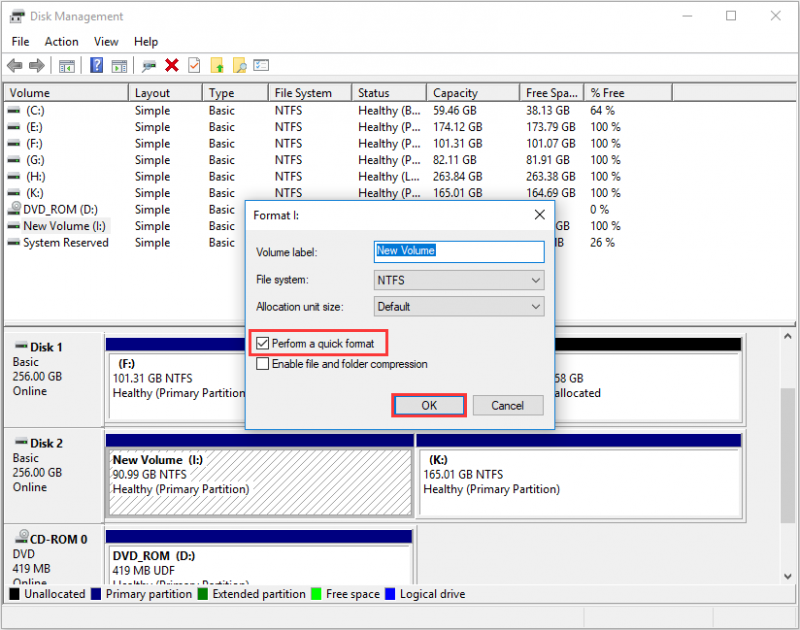
Detta är ett sätt att aktivera avformateringsfunktionen. Du kan också bara högerklicka på enheten från den här datorn or Min dator välj sedan Format, men det kanske inte är lika effektivt.
Ett annat sätt att undvika besväret att lära sig avformatera minnet är genom att förbereda viss säkerhet för din tumenhet och dina filer.
Dataförlust är oundviklig, men det betyder inte att du inte kan förbereda dig på det.
Att förbereda räddar dig inte helt från lidande, men det kommer definitivt att minimera skadorna som kan orsakas av dataförlust.
Skapa säkerhetskopior. Du bör skapa säkerhetskopior av dina data som finns i minnet. Detta borde vara relativt enkelt med tanke på hur avancerad tekniken är nuförtiden.
Uppdatera dator. Förutom att skapa en säkerhetskopia bör du också se till att alla funktioner är uppdaterade, inklusive programvara, drivrutiner, operativsystem och andra komponenter.
Installera antivirusprogramvara. Slutligen, installera ett pålitligt antivirusprogram så att du kan skydda enheten från virusattacker.
Genom att följa dessa tips kommer du att kunna minimera risken att drabbas av dataförlust.
Det avslutar allt du behöver veta för att kunna avformatera minnet.
Folk läser ocksåClone Mac Hard Drive Disk UtilityEn enkel guide om hur man återställer raderade filer Windows 10
Det finns många viktiga saker som kan hittas på en thumb drive. För det första använder fotografer tumminnen för att få snabb åtkomst till sina bilder.
Andra yrkesverksamma som datakodare, programmerare och mer är också mycket beroende av tumminnen. Därför skulle det vara ett sådant besvär om de någonsin förlorar filerna från enheten.
Lyckligtvis har du nu lärt dig två sätt att avformatera minnet och många andra saker att veta om det. Med det borde du veta vad du ska göra nästa gång du hamnar i den här situationen.
Lämna en kommentar
Kommentar
Dataåterställning
FoneDog Data Recovery återställer raderade foton, videor, ljud, e-postmeddelanden och mer från din Windows, Mac, hårddisk, minneskort, flash-enhet, etc.
Gratis nedladdning Gratis nedladdningHeta artiklar
/
INTRESSANTTRÅKIG
/
ENKELSVÅR
Tack! Här är dina val:
Utmärkt
Betyg: 4.6 / 5 (baserat på 74 betyg)